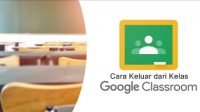Seperti kita ketahui bahwa semakin tinggi resolusi dari sebuah video maka ukurannya pun akan semakin besar. Untuk sebagian orang, pastinya ingin menonton tayangan video yang direkam melalui resolusi yang menyesuaikan parangkatnya itu sendiri. Oleh karena itu agar lebih nyaman menikmati tontonan video di HP, Kamu harus coba cara kompres video di Hp terlebih dahulu.
Kita tahu bahwa untuk menjalankan atau memainkan video beresolusi tinggi, pastinya memerlukan perangkat yang juga mumpuni. Tak hanya itu saja, mengecilkan ukuran video di Hp juga dapat menghemat media penyimpanan di perangkat smartphone-mu. Untuk melakukan cara kompres video di Hp, ada beberapa metode yang bisa Kamu lakukan.
Daftar Isi
Cara Kompres Video di Hp

Memperkecil Ukuran Video di HP Menggunakan Aplikasi
Pilihan metode dalam cara kompres video di HP sendiri sebenarnya bisa melalui aplikasi ataupun tanpa aplikasi. Untuk metode yang pertama yang akan kita bagikan di sini yaitu menggunakan aplikasi android terlebih dahulu. Mari simak ulasannya :
1. Memperkecil Ukuran Video di Hp via Aplikasi PandaCompressor
Tahukah Kamu aplikasi PandaCompressor? Jika belum tahu, aplikasi ini adalah salah satu aplikasi pilihan untuk memperkecil ukuran video di perangkat android. Walaupun memang kurang begitu failiar, tapi fitur dan hasil kompres aplikasi ini juga terlihat sangat berkualitas.
Jika Kamu berminat dan tertarik memakai aplikasi ini, Kamu bisa mencoba cara kompres video di Hp dengan PandaCompressor berikut :
- Langkah pertama, silahkan install PandaCompressor via Google Playstore di android terlebih dahulu.
- Jika proses instalasi sudah selesai, tinggal buka dan jalankan saja aplikasinya.
- Pada halaman depan, Kamu dapat mencari dan memilih video yang akan dikompres secara langsung.
- Selanjutnya Kamu akan menemukan 3 opsi pengaturan, baik yang berkas kecil, berkas mediu hingga besar.
- Setelah itu, pilih kompres video dan langsung tekan “compress”.
- Langkah berikutnya Kamu bisa melakukan tap “simpan”.
Sebagai catatan, berkas kecil berguna untuk memperkecil ukuran video sampai ukuran maksimal. Berkas medium berguna untuk mengambil kompres medium antara size dan kualitas. Selanjutnya berkas besar, berfungsi untuk mengutamakan kualitas video itu sendiri.
Selesai, kini Kamu cukup membuka direktori media penyimpanan video dari hasil kompresanmu. Ukuran pada hasil kompres video biasanya akan langsung terlihat di aplikasi. Contoh dari yang awalnya 200 MB jadi 100 MB atau seterusnya.
2. Memperkecil Ukuran Video di Hp via Aplikasi VidCompact
Cara kompres video di Hp dengan aplikasi selanjutnya ialah melalui aplikasi VidCompact. Fungsinya tak jauh berbeda dari aplikasi sebelumnya, hanya saja aplikasi ini memiliki fitur mengompres video berkualitas MP4. Sehingga Kamu dapat menggunakan aplikasi ini agar dapat memperkecil file video dengan format MP4 secara cepat.
Silahkan ikuti panduan cara memperkecil ukuran video di Hp dengan aplikasi ini :
- Pertama-tama pastikan Kamu telah mengunduh aplikasi VidCompact terlebih dahulu di Google Play Store.
- Jika sudah, langsung buka aplikasi VidCompact.
- Selanjutnya Kamu bisa langsung pilih opsi “Trim & Compres” lalu cari video di Hp yang akan Kamu perkecil ukurannya.
- Setelah itu, Kamu juga dapat memilih resolusi sesuai keinginan, dari 240 pixel hingga 480 pixel.
- Jika sudah, pilih “Compress Video” selanjutnya pilih “Save to Gallery”.
Selanjutnya Kamu tinggal tunggu prosesnya hingga selesai. Sementara untuk hasil kompres videonya Kamu bisa mendapatkannya dari galleri.
3. Memperkecil Ukuran Video di Hp via Aplikasi Video & Image Compressor
Kamu juga bisa menggunakan aplikasi gratisan Video & Image Compressor di Hp android. Melalui aplikasi ini, Kamu dapat menghemat lebih banyak space penyimpanan di Hp, jadi tidak mudah habis. Di samping gratian, aplikasi yang satu ini juga mudah sekali digunakan oleh para pemula.
Berikut cara kompres video di Hp dengan aplikasi Video & Image Compresor :
- Unduh aplikasi Video & Image Compressor terlebih dahulu di Google Play Store.
- Jika sudah, buka kemudian jalankan aplikasinya.
- Di halaman utama, Kamu akan menemukan 3 opsi menu, diantaranya Purchase Premium, Pick Images, dan Pick Video. Dari sini Kamu cukup memilih opsi “Pick Video”.
- Kemudian cari dan pilih video yang akan Kamu kompress, lalu tap “Apply”.
- Di halaman ini, Kamu dapat mengatur resolusi hasil kompres video yang sudah dilakukan.
- Setelah itu, Kamu cukup pilih “ceklis”di samping kanan atas.
Selanjutnya kompres video secara otomatis akan langsung dimulai, sehingga Kamu dapat menunggu hingga prosesnya selesai. Adapun untuk hasilnya sendiri, Kamu dapat menjumpainya di aplikasi galeri pada Hp.
4. Memperkecil Ukuran Video di Hp via Aplikasi YouCut
Aplikasi untuk kompres video yang dapat Kamu gunakan lainnya ialah YouCut. Dimana aplikasi ini memiliki berbagai macam fitur untuk kebutuhan kompres video, sama seperti aplikasi sebelumnya. Aplikasi ini selain dapat dipakai untuk menambahkan musik/lagu ke dalam video, juga dapat dipakai untuk mengecilkan ukuran video dengan tanpa mempengaruhi kualitasnya.
Berikut cara kompres video di Hp menggunakan aplikasi YouCut :
- Pertama-tamapastikan Kamu mengunduh dan menginstall YouCut terlebih dahulu di Google Play Store.
- Setelah itu, Kamu tinggal langsung membuka aplikasinya saja.
- Selanjutnya tinggal tap ikon (+) di layar ponsel, lalu cari dan pilih video yang akan Kamu kompres.
- Lalu akan muncul tampilan editing di layar HP. Kamu dapat mengatur hasil dari kompres video secara langsung.Jika sudah, Kamu tinggal memilih opsi “Kompres”.
Setelah selesai, Kamu bisa melihat hasil dari kompres video secara langsung pada aplikasi YouCut tepat di galeri ponsel.
Memperkecil Ukuran Video di HP Tanpa Aplikasi
Jika Kamu tak ingin repot-repot mengompres video tanpa mengunduh aplikasi, maka cara kompres video di Hp tanpa aplikasi bisa Kamu pilih. Adapun caranya ialah sebagai berikut :
1. Memperkecil Ukuran Video di Hp via Online
Cara ini sangat cocok bagi yang tidak ingin memakai aplikais tambahan. Kamu bisa mengakses situs web Youcompress untuk memperkeil ukuran video. Berikut panduannya :
- Silahkan buka halaman situs di Youcompress.
- Kemudian ketuk “Select File” lalu pilih file video sesuai keinginan.
- Selanjutnya, ketuk opsi “Upload File & Compress”.
- Tunggu hingga proses unggahannya selesai.
- Jika sudah, Kamu bisa langsung mengunduh file-nya.
2. Memperkecil Ukuran Video di HP Melalui VideoSmaller
Kamu juga bisa memperkecil ukuran video di Hp android dengan menggunakan VideoSmaller. Adapun tahapan caranya ialah sebagai berikut :
- Silahkan buka web VideoSmaller pada browser androidmu terlebih dahulu.
- Pada halaman utama, Kamu dapat memilih opsi “Browse” terlebih dahulu kemudian pilih file video tertentu yang akan dikompress.
- Selanjutnya, Kamu bisa mengatur kualitas dari hasil kompres video sesuai keinginan.
- Selanjutnya, langsung pilih saja “Upload video”.
- Lalu tunggu hingga prosesnya selesai, kemudian pilih opsi “Unduh Video”.
Langkah terakhir, Kamu tinggal pilih tempat penyimpanan dari hasil kompres video di atas.
Itulah kurang lebih pembahasan tentang cara kompres video di Hp tanpa harus mengurangi kualitas dari video aslinya. Kamu bisa memilih langkah-langkah di atas untuk mendapatkan hasil terbaik. Semoga bermanfaat!